目次
Windows 7以前のOSでは、スタートメニューに「シャットダウン、再起動、ログオフ」ボタンが表示されますが、Windows 8のOSでは、電源オフ、再起動、ログオフの4つの操作を行う必要があります。
右のチャーム "メニューを開き、以下を選択する必要があります。 設定 " > " パワー " > " シャットダウン " または " 再スタート ” . しかし、これらの機能をWindows 8のタスクバー(またはデスクトップ)にショートカットとして配置し、ワンクリックでこれらの操作ができるようにする簡単な方法があるのです。
Windows 8をワンクリックでシャットダウンする方法。
まず、以下の手順でショートカットを作成する必要があります。
(YouTubeでこのチュートリアルを見る)。
ステップ1.ショートカット「シャットダウン、再起動、ログオフ」を作成する。
1.右クリック 画面上では ひだりしたすみ を選択し、ポップアップメニューから "デスクトップ "です。

2.右クリック をデスクトップ上で選択し、" 新規作成」→「ショートカット」。

3. ロケーションボックスに、作成したいボタンに対応する以下のコマンドのいずれかを入力します。
A. のために " シャットダウン" ボタンタイプです。
C:\WindowsSystem32.exe /C C:\WindowsSystem32.exe /s /t 0
を押し、" 次のページ ”.
注 コマンドの最後の文字が" ゼロ ”.
B ... For " 再スタート " ボタンタイプです。
C:\WindowsSystem32.exe /C C:\WindowsSystem32.exe /r /t 0
注 コマンドの最後の文字が" ゼロ ”.
C. のために " ログオフ " ボタンタイプです。
C:\WindowsSystem32
注 コマンドの最後の文字が" L ”.
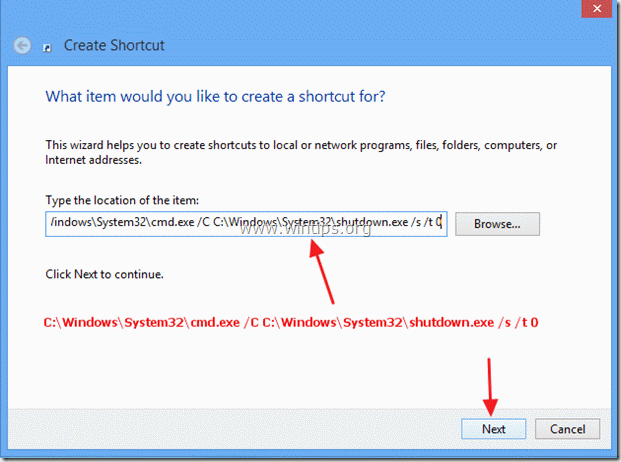
ショートカットの名前を入力します。 シャットダウン をクリックし、" 仕上がり ".
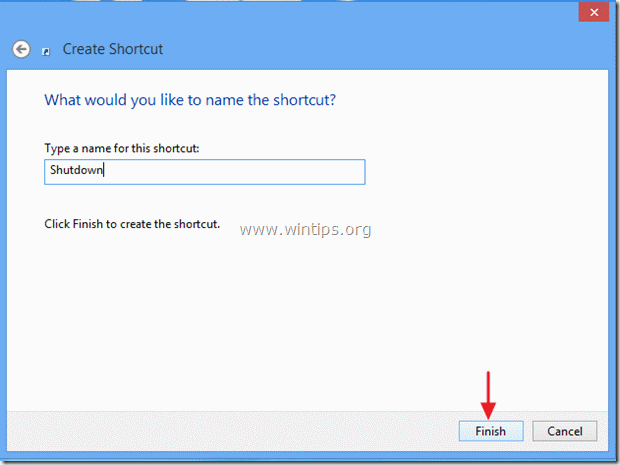
4. ここで、新しいショートカットのアイコンを指定します。
4a.右クリック を選び、ショートカットの 物件紹介 .
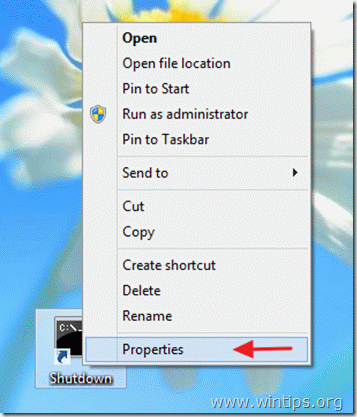
4b. ショートカットのプロパティウィンドウで、"S ショートカット " タブを選択し、 " アイコンの変更 ”.
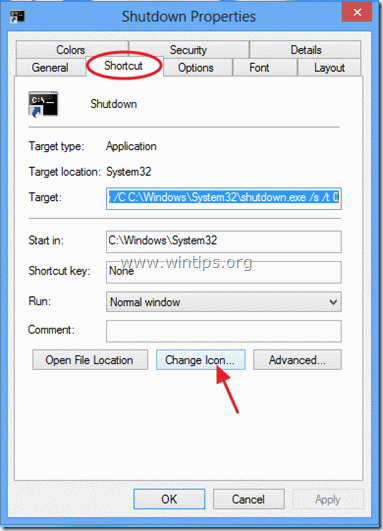
4c. このファイル内のアイコンを探す」ボックスの右側にある「参照」をクリックします。

4d. その後、" "に移動します。 C:♪Windows ♪System32 " フォルダを開き、" shell32.dll " ファイルを作成します。

4e. アイコンを選択する を選択し、" "キーを押します。 OK ".
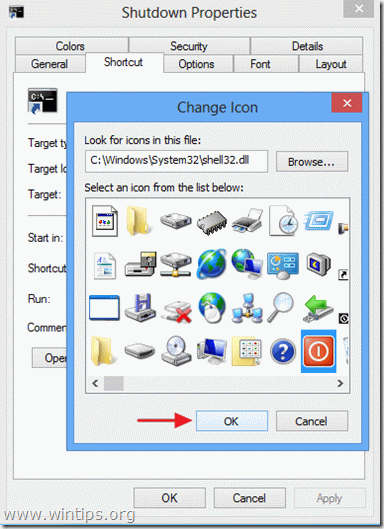
4f. プレス " OK 「をもう一度押すと、ショートカットのプロパティが閉じます。
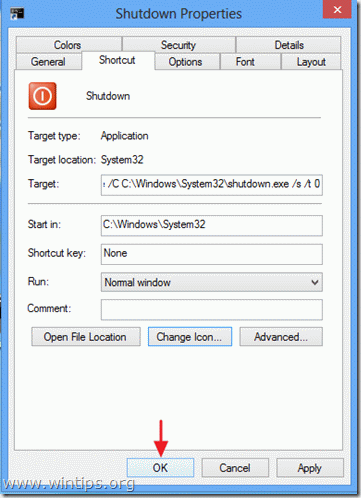
ステップ2:ボタンのショートカットを好きな場所に配置します。
A. ボタンをタスクバーに配置するには 右クリック を選択し、" タスクバーへのピン留め ”.
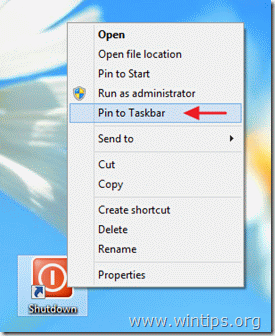

B. ボタンのショートカットを「スタート」に配置するには 右クリック を選択し、" ピンからスタート ”
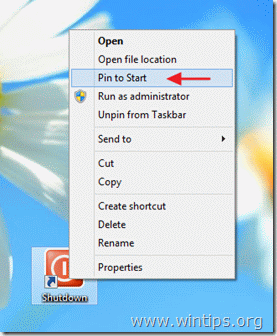
お知らせ*。
- 新しいショートカットは、好きな場所にドラッグ&ドロップすることができます。

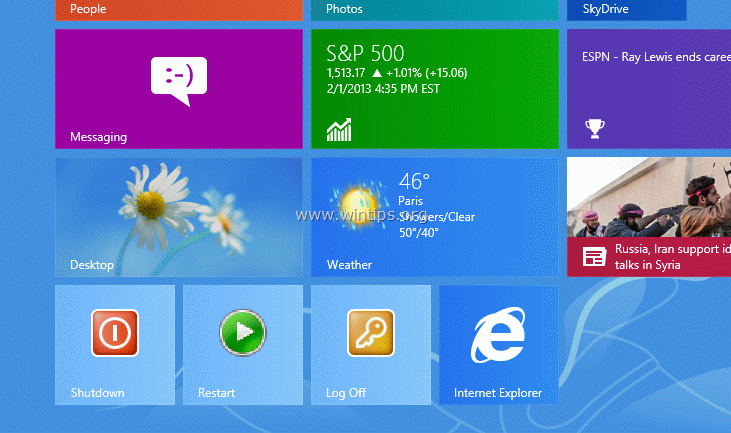

アンディ・デイビス
Windows に関するシステム管理者のブログ





